Kā novērst Netflix kļūdas kodu M7353
Problēmu Novēršanas Ceļvedis / / August 05, 2021
Netflix ir galvenā filmu straumēšanas platforma, kas paredzēta miljoniem cilvēku visā pasaulē, un šī populārā straumēšanas pakalpojuma abonentiem nav nekas neparasts. sastopas ar kļūdām laiku pa laikam. Šīs kļūdas var traucēt jūsu svētlaimīgo pieredzi ar Netflix. Viena no šādām kļūdām ir Kļūdas kods M7353. Šī kļūda parasti norāda uz pārlūkprogrammas paplašinājumu, kas rada problēmas, novēršot Netflix pareizu darbību.

Kļūda parādās dažādos koda variantos, tostarp “M7353-1269”, un tā ietekmē abus Windows un Mac lietotājiem. Tas notiek, straumējot filmas no tīmekļa pārlūkprogrammas, un tas var notikt jebkura no šiem iemesliem:
- Jūs izmantojat privātu pārlūku.
- Google Chrome pārlūkprogrammas Widevine satura atšifrēšanas moduļi (ja to izmantojat, lai piekļūtu Netflix) netiek atjaunināti vai ir atspējoti.
- Datorā ir beidzies krātuves apjoms.
- Jūsu pārlūkprogrammas komponenti nav atjaunināti uz jaunāko versiju.
Tagad, kad, mēģinot straumēt Netflix savā pārlūkprogrammā, esam uzskaitījuši iespējamos šīs kļūdas cēloņus, apskatīsim dažādas metodes, kuras mēs varam izmantot, lai novērstu nepatīkamo kļūdu.
Satura rādītājs
-
1 Kļūdas koda M7353 novēršanas metodes Netflix
- 1.1 Izslēdziet trešo pušu paplašinājumus
- 1.2 Atjauniniet savus Widevine satura atšifrēšanas moduļus (Google Chrome)
- 1.3 Izslēdziet citus monitorus.
- 1.4 Izslēdziet antivīrusu vai trešo pušu ugunsmūrus
- 1.5 Notīrīt sīkfailus
Kļūdas koda M7353 novēršanas metodes Netflix
Izslēdziet trešo pušu paplašinājumus
Pirmā lieta, kas jums jādara, ir mēģināt izmantot pārlūku inkognito vai viesa režīmā, un, ja tas darbojas labi, trešās puses paplašinājums var būt jūsu problēmas cēlonis. Pārlūkprogrammas augšējā labajā stūrī atveriet pārpildes izvēlni, noklikšķiniet uz Vairāk rīku, pārejiet uz Paplašinājumi un papildinājumiun atspējojiet visus paplašinājumus.
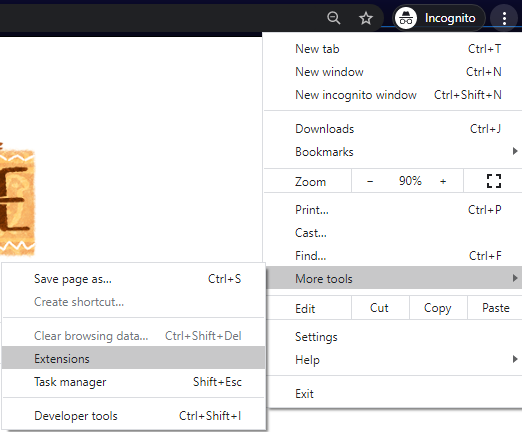
Jūs varat arī atrast Pagarinājumi iestatīšanas lapu, apmeklējot hroms: // paplašinājumi jaunā cilnē. Kad esat paveicis kādu no šiem, pēc tam varat tos uzvilkt pa vienam, lai uzzinātu, kas tieši rada problēmu. Izmēģinot to, neatgriezeniski izdzēsiet vai atspējojiet šo paplašinājumu. Ja izmantojat VPN, lai apietu Netflix reģionus, problēma varētu būt tā paplašināšana. Tātad, jums tas jāpārtrauc un jāatrod kāds cits veids.
Atjauniniet savus Widevine satura atšifrēšanas moduļus (Google Chrome)
Novecojis Widevine satura atšifrēšanas modulis varētu būt iemesls, kāpēc jūs novērojat šo kļūdu risinot šo problēmu, jums jāpārbauda, vai ir pieejami kādi atjauninājumi, un atjauniniet uz jaunāko versija. To var izdarīt, veicot tālāk norādītās darbības.
- Vizīte hroms: // komponenti / jaunā cilnē pārlūkprogrammā Google Chrome.
- Tad meklējiet Widevine satura atšifrēšanas modulis, pārbaudiet atjauninājumus un atjauniniet uz jaunāko versiju.

- Pēc atjaunināšanas restartējiet tīmekļa pārlūkprogrammu un mēģiniet straumēt savu Netflix bez problēmām.
Izslēdziet citus monitorus.
Jūsu dators ir savienots ar citiem monitoriem, arī tas varētu būt šīs kļūdas cēlonis. Ārējs monitors vai saprātīgs televizors, iespējams, neatbalsta HDCP, tāpēc tas neļauj jums izveidot savienojumu ar Netflix un pareizi atskaņot videoklipus. Tātad, jums vajadzētu atvienot datoru no citiem monitoriem un mēģināt vēlreiz ielādēt nosaukumu.
Izslēdziet antivīrusu vai trešo pušu ugunsmūrus
Antivīrusiem un trešo pušu ugunsmūriem ir svarīga loma datora drošībā. Tomēr tie var netīši traucēt Netflix, un vienīgais veids, kā to novērst, ir to atjaunināšana vai īslaicīga atspējošana. Vispirms jums jāpārliecinās, vai ugunsmūris atļauj Netflix. To var izdarīt, veicot šīs darbības:
- Palaidiet Iestatījumi datorā. To var izdarīt no Sākt izvēlnē vai izmantojot meklēšanu.
- Iestatījumu lietotnē meklējiet vārdu “ugunsmūris” un atveriet Ugunsmūris un tīkla aizsardzība.
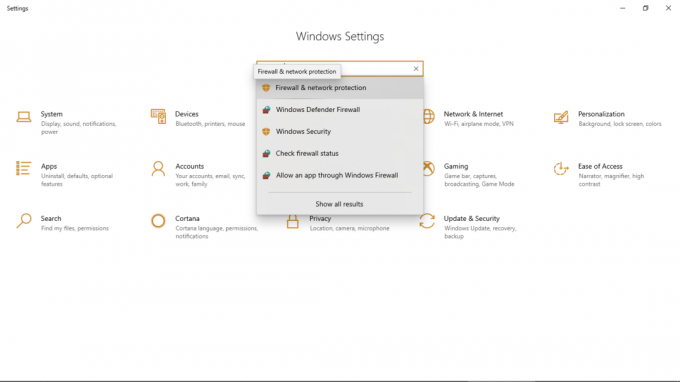
- Klikšķiniet uz Atļaut lietotnei izmantot ugunsmūri.
- Atrodiet Netflix un apstipriniet, ka izvēles rūtiņa blakus tam ir atzīmēta.
Ja jūsu ugunsmūris tomēr neatļauj Netflix, jums tas jāatjaunina vai uz laiku jāatspējo. Lai atjauninātu, pārbaudiet, vai jūsu antivīrusam ir pieejams kāds atjauninājums, un pārliecinieties, vai esat Lai to atjauninātu, ražotāji, iespējams, jau ir novērsuši problēmas, kuru dēļ viņu produkts var traucēt Netflix. Ja nav pieejama atjauninājuma, mēģiniet atspējot pretvīrusu un trešo pušu ugunsmūrus un pēc tam mēģiniet straumēt Netflix. Ja jūsu Netflix darbojas labi, jums tas atkārtoti jāiespējo un jāsazinās ar ražotājiem, lai atrastu problēmas risinājumu.
Tomēr jums jāņem vērā, ka tas jādara tikai tad, ja esat pieredzējis datora lietotājs ja nepareizi konfigurējat antivīrusu un ugunsmūrus, tas var radīt nopietnas problēmas jūsu Dators. Ja neesat, vienkārši sazinieties ar ražotājiem, un viņi varētu palīdzēt apturēt traucējumus.
Notīrīt sīkfailus
Ja esat izmēģinājis iepriekš minētās darbības un joprojām saskaras ar šo problēmu, jums vajadzētu notīrīt sīkfailus. Lai to izdarītu, apmeklējiet vietni šo saiti; tas jūs automātiski izrakstīs no sava Netflix konta un arī no jūsu pārlūkprogrammas notīra Netflix sīkfailus. Pēc tam, kad tas ir izdarīts, pēc tam varat pieteikties savā kontā, izmantojot savu e-pastu un paroli, un mēģināt straumēt vēlreiz, tam tagad vajadzētu darboties labi.
Varat arī mēģināt notīrīt informāciju no pārlūkprogrammas. Atveriet pārpildes izvēlni, noklikšķinot uz ikonas pārlūkprogrammas augšējā labajā stūrī, noklikšķiniet uz Vairāk rīkuun atlasiet Dzēst pārlūkošanas datus. Pēc tam atlasiet Sīkdatnes un citi vietnes dati un noklikšķiniet uz Izdzēst datus lai pabeigtu procesu.
Pēc iepriekš minētā restartējiet datoru un mēģiniet straumēt videoklipus savā Netflix; tam vajadzētu darboties vienkārši.


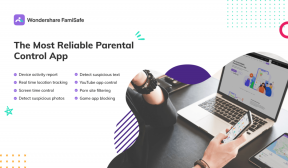
![Kā atspējot File Explorer mapju opcijas? [Vadīt]](/f/5e69700be03c7fa080c414b7eeb76c8b.jpg?width=288&height=384)